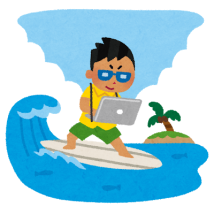
スマホやタブレットから Windows PC を操作したいときに、たぶん一番良い方法はリモートデスクトップ接続だと思います。
今回は、純正のリモートデスクトップアプリを紹介します。
Microsoft Remote Desktop のインストールと設定
リモートデスクトップクライアント(アプリ)は、 Microsoft Remote Desktop を使います。
https://play.google.com/store/apps/details?id=com.microsoft.rdc.android&hl=ja
インストールしたらアプリを立ち上げ「+」→Desktopの順にタップします。
(初期状態では左側のサムネイルは表示されていません)
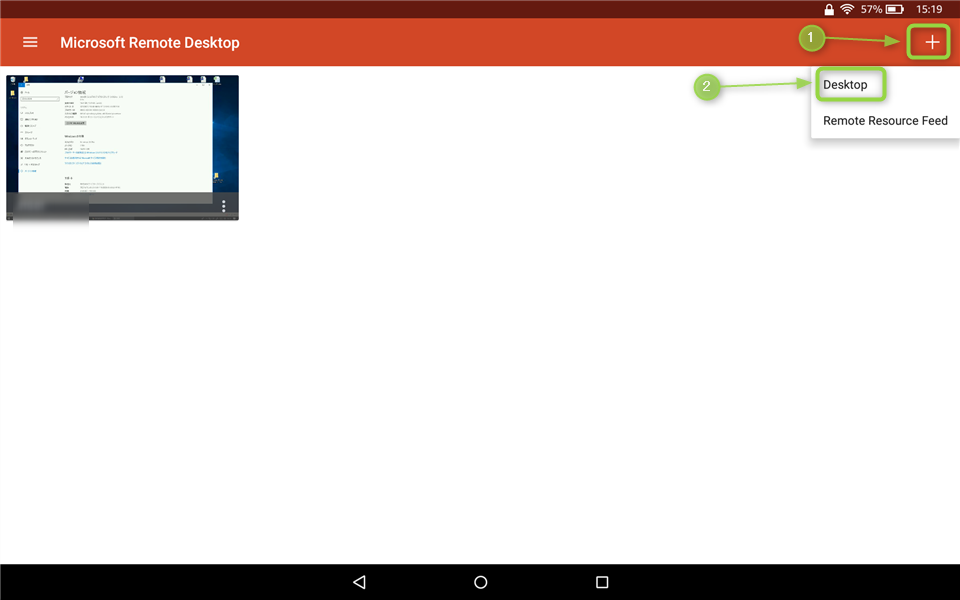
ネットワークにつながっているPCの一覧が出てきます(赤括弧部分)つなぎたいPCを選択するか、「ADD MANUALLY」をタップします。
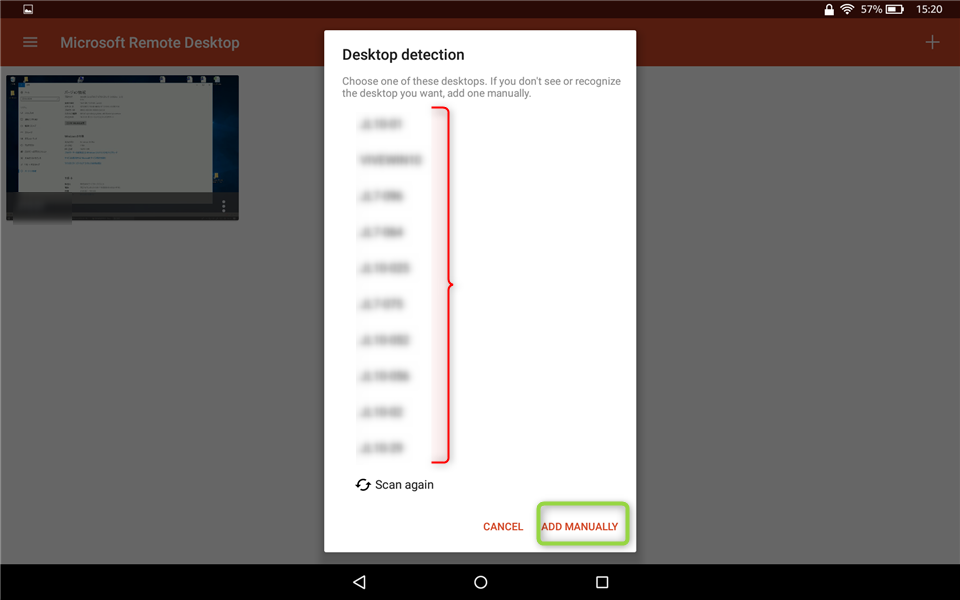
PC名かIPアドレスを入力し、ユーザー名を選択します。
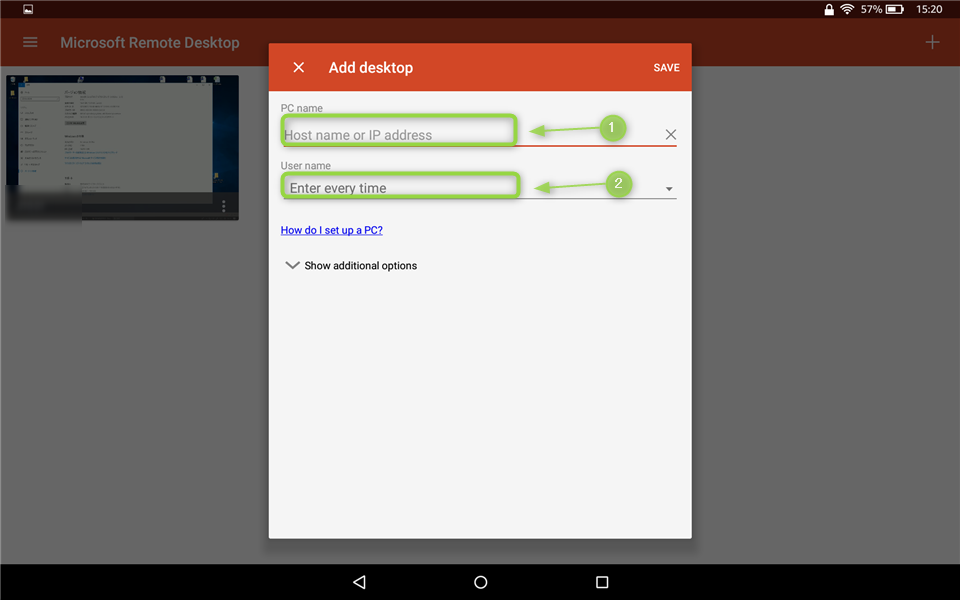
初期状態ではユーザー名一覧は表示されませんので、「Add user account」をタップします。
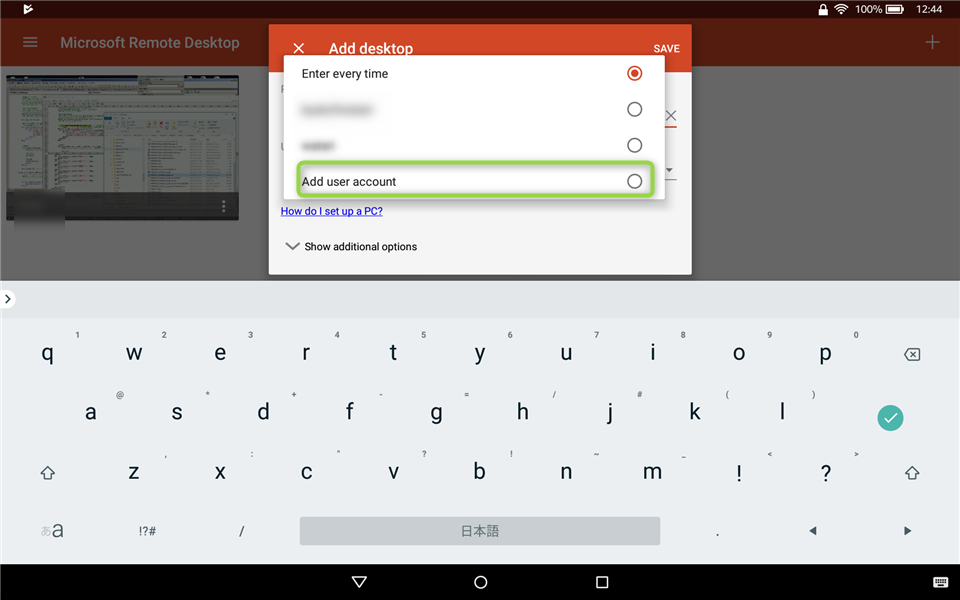
ユーザー名、パスワードを入力し、「SAVE」をタップします。
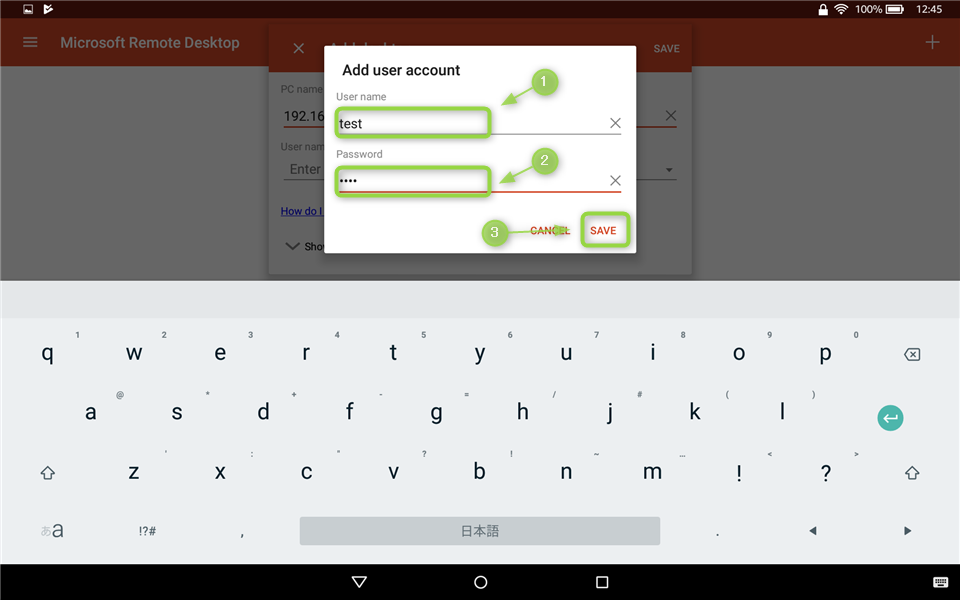
「SAVE」をタップします。
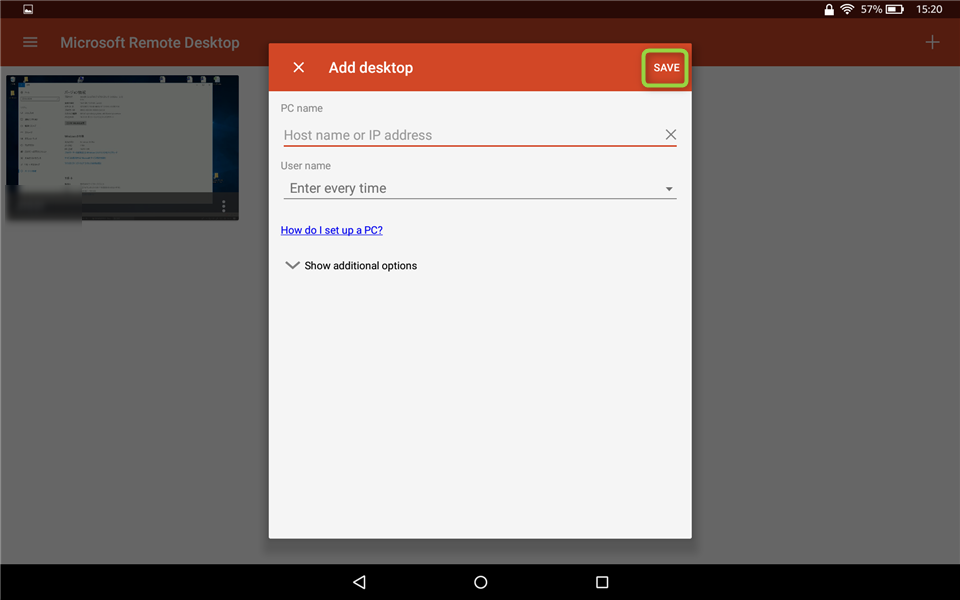
PCへの接続
サムネイルをタップするとPCへ接続します。
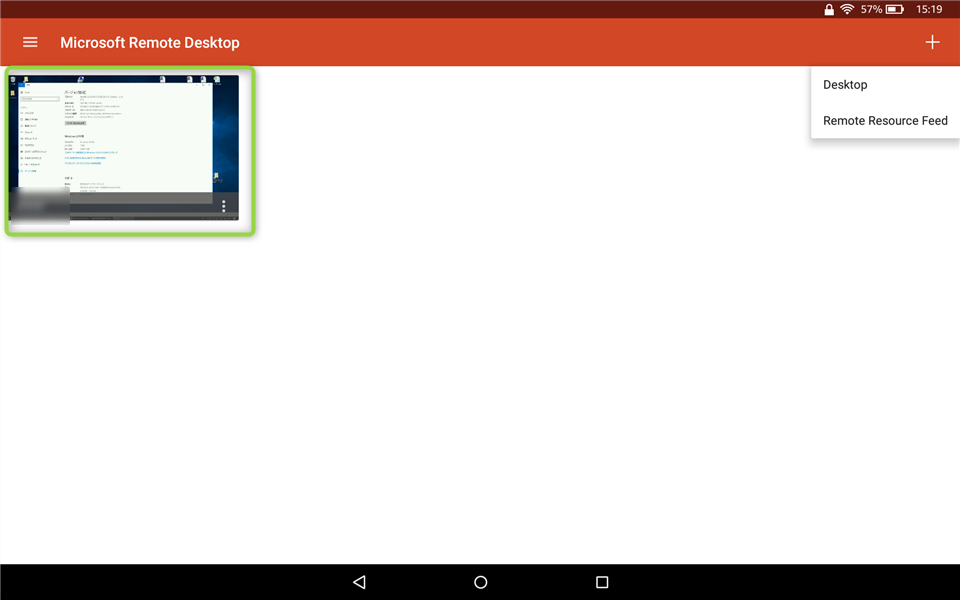
PCへ接続できないときは
接続できないときは、PCの設定も見直しましょう。
画面左端の検索窓に「システムの詳細設定の表示」と入力し、出てきた検索結果からそれをクリックします。
(たぶん「システムの」で一覧に出てきます。)
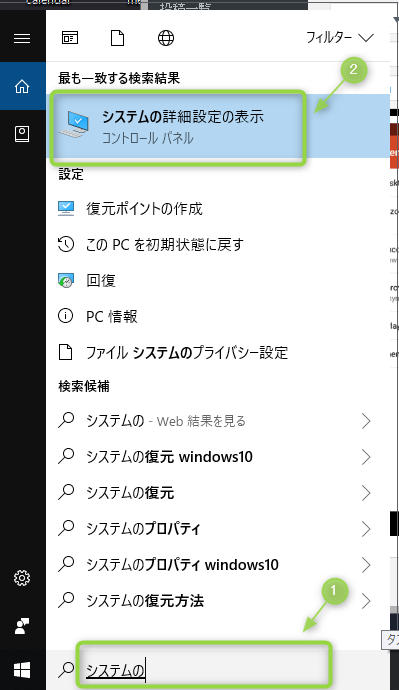
「このコンピューターへのリモート接続を許可する」を選択。「ネットワークレベル認証で~接続を許可する」のチェックをOFFにします。
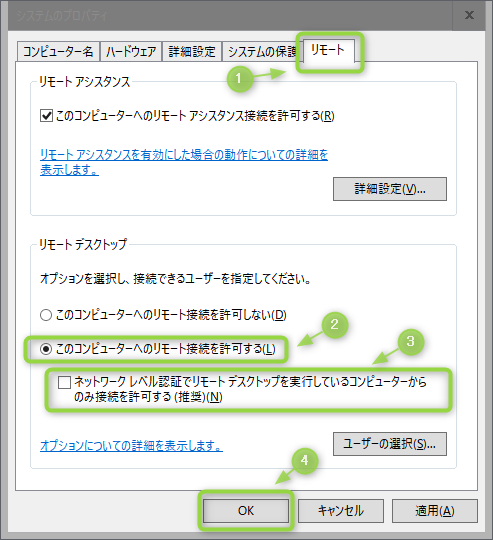
キーボード入力の設定
このままでは、日本語や記号が正しく入力できないことがあります。特に物理キーボードを使うときに支障が出たりするので、その時は以下の方法で調整します。
三本線のアイコンをタップします。
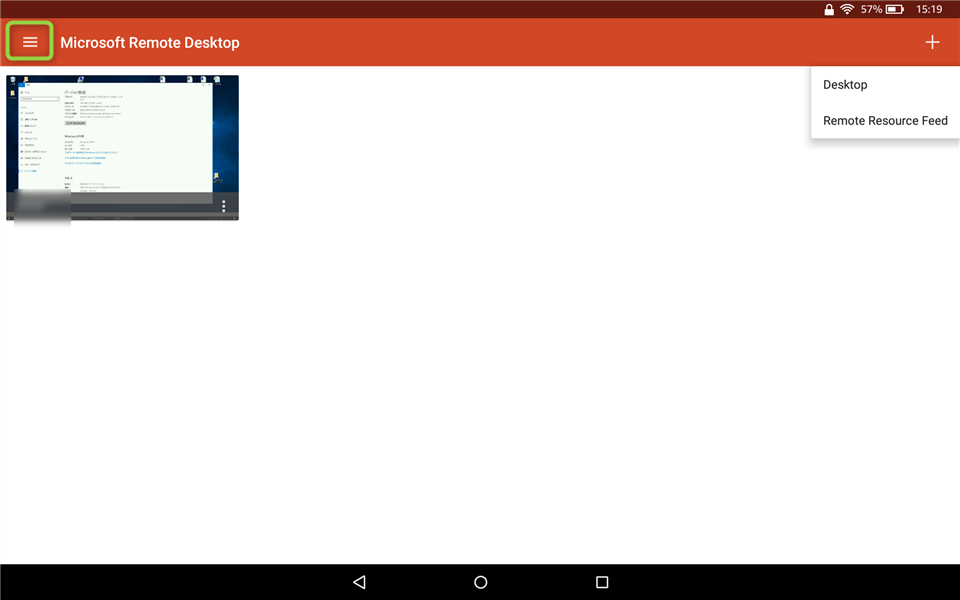
「Use scancode input when available」のトグルスイッチを切り替えます。僕はロジクールの日本語の物理キーボードを使ったりしますので、その場合はOFFにしています。
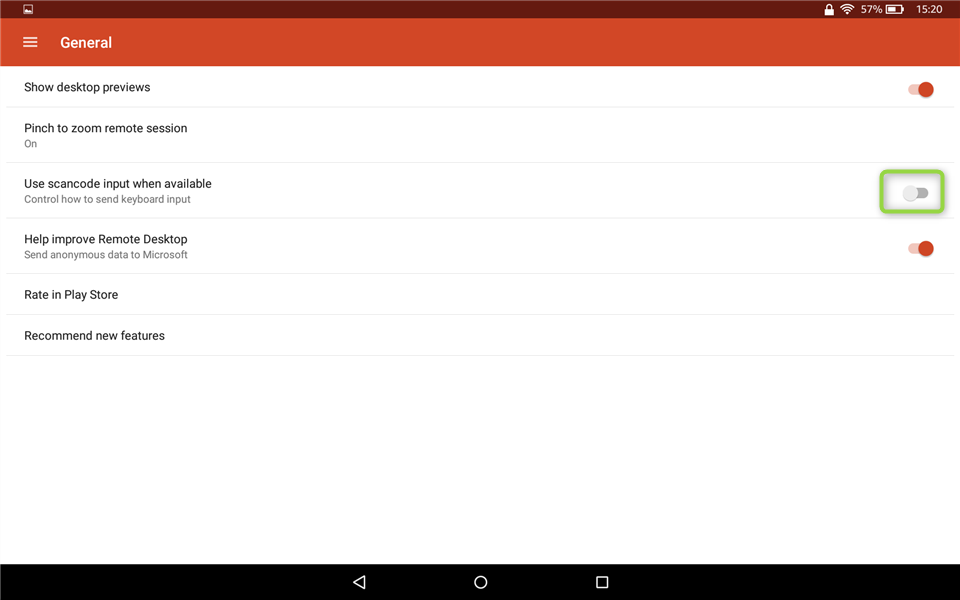
また IME との相性もあります。僕は Google 日本語入力 を使用しています。それと言語設定を日本語にしています。僕が使用している Fire タブレットでは、デフォルトのキーボードが「アジア」となっています。
Google 日本語入力
https://play.google.com/store/apps/details?id=com.google.android.inputmethod.japanese
使用例
僕はタブレットをこうやってノートPCのように使っています。緊急時のシステム保守用なので、がっつり作業することは、あまりありませんのでこれでいけます。ノートよりも持ち運びが楽になっていいです。(キーボードが重いのが難)

おわり



最近のコメント